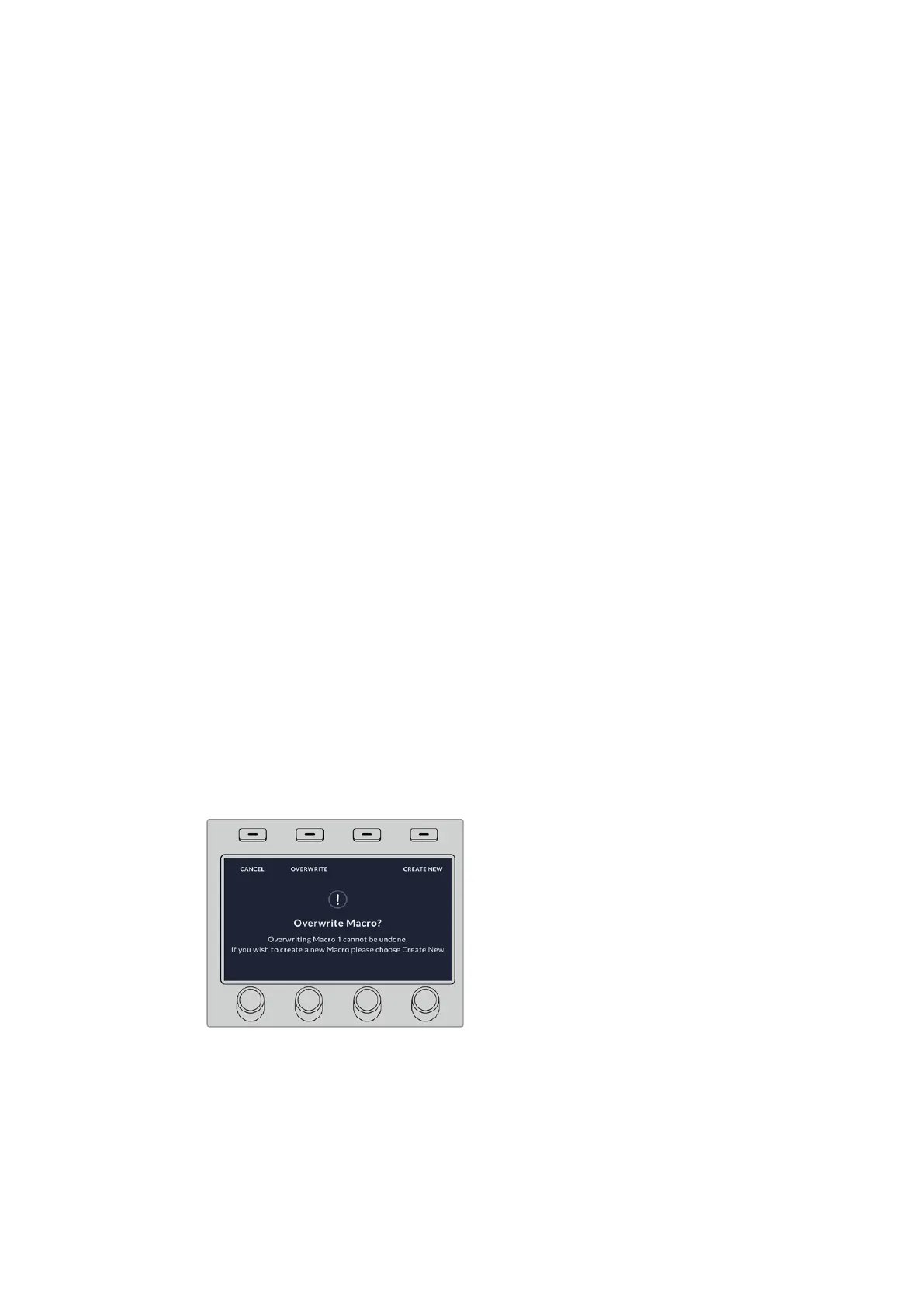6 Makronun, silme geçiş seçimini kaydettiğinden emin olmak için, geçiş kontrolünde ‘wipe’
(silme) butonuna basın.
7 Wipe (Silme) LCD menüsünde, hızı 3 saniye olarak ayarlayın.
8 Renk çubuklarından renk 1’e silme geçişi uygulamak için, geçiş kontrolündeki ‘auto’
butonuna basın.
9 Makro ekranına geri dönmek için ‘macro’ butonuna basın.
10 Bir sonraki geçişi uygulamadan önce 2 saniye beklemesi için makroyu ayarlamak üzere,
LCD menüsünde ‘add pause’ (bekleme ekle) yazılım butonuna basın ve ‘seconds’ (saniye)
düğmesini çevirerek süreyi 2 saniye olarak ayarlayın. Beklemeyi kaydetmek için, ‘confirm’
(onayla) yazılım düğmesine basın.
11 Şimdi, önizleme bus’unda shift’e basarken siyah rengi (black) seçin, geçiş kontroldeki ‘mix’
butonuna basın ve ‘auto’ geçiş butonuna basın. ATEM switcher’iniz siyaha bir miks geçişi
uygulayacaktır.
12 Makro menüsüne geri dönmek için ‘Macro’ butonuna basın ve sonra kaydı durdurmak üzere
‘record’ yazılım düğmesine basın.
Bir ATEM 1 M/E Advanced Panel kullanarak, bir makro kaydetmiş bulunuyorsunuz. Bu makro ‘Macro
6’ ibareli bir makro butonu olarak görünecektir çünkü, makro yuvası 6’da bulunuyor.ATEM Software
Control’de ‘edit macro’ (makroyu düzenle) butonunu tıklayarak, makronuza bir isim verebilir ve
açıklamalar ekleyebilirsiniz.
Makroyu çalıştırmak için, panelinizin kaynak seçme sırasını makro moduna ayarlamak üzere makro
butonuna basın. Makro modundayken butonlar mavi yanacaktır. Şimdi ‘macro 6’ butonuna basın.
Makro butonu yeşil renkte yanıp söneceği ve LCD menü etrafında turuncu renkli bir kenarlık
belireceği için, bir makronun çalıştığını kolaylıkla görebilirsiniz.
Makronuz başarılıysa ATEM switcher’inizi; 2 saniyelik bir miks geçişi kullanarak renk çubuklarından
renk 1’e mikslediğini, 2 saniye beklediğini, sonra siyah renge 2 saniyelik başka bir miks geçişi
uyguladığını görüyor olmalısınız. Hem de hepsi, ATEM 1 M/E Advanced Panel’de bir butona basmakla!
Çalışmaya devam etmesi için bir makroyu döngüye almak isterseniz döngüyü etkinleştirmek için
‘loop’ yazılım butonuna basın. Döngüyü etkisiz hale getirmek için tekrar basın.
Planladığınız belli işlevlerin tümünü makronun uyguladığından ve hiçbir talimatı atlamadığından veya
beklenmedik bir şey yapmadığından emin olmak için, farklı switcher ayarları kullanarak makrolarınızı
sık sık denemeniz önemlidir.
Daha önce kaydedilmiş bir makro üzerine kaydetmek
istiyorsanız veya bir hata yapıp makronuzu yeniden
kaydetmek istiyorsanız ‘record’ (kayıt) butonuna basın
ve sorulduğunda üzerine kaydetmeyi onaylayın
1992ATEM 1 M/E Advanced Panel’i Kullanma
